Беспроводная мышка для компьютера как работает. Беспроводная мышка — используемые технологии и их особенности
Большинство беспроводных мышей взаимодействует с компьютером по радиочастотной связи (РЧ, RF). Для реализации такого механизма необходимы два компонента – передатчик и ресивер. Вот как это устроено:
По радиосвязи взаимодействуют многие электронные устройства, в том числе, сотовые телефоны, беспроводные сети и приводы гаражных дверей. Чтобы сигналы не мешали друг другу, разные устройства работают на разных частотах. Современные модели сотовых телефонов, например, используют частоту 900 мегагерц, приводы гаражных дверей работают на частоте 40 мегагерц, а беспроводные сети – на частоте 2,4 гигагерца. Мегагерц (МГц) означает «один миллион циклов в секунду», то есть, 900 мегагерц – это 900 миллионов электромагнитных волн в секунду. Гигагерц (ГГц) означает «один миллиард циклов в секунду». Подробнее о радиочастотах см. в статье «Как устроен радиоспектр» (How the Radio Spectrum Works).
В отличие от инфракрасной связи, которая используется в устройствах, взаимодействующих на небольших расстояниях (например, в пультах дистанционного управления), радиочастотная связь не требует, чтобы передатчик (мышь) и ресивер находились в поле зрения друг друга. Сигнал беспроводной мыши, как и любых других устройств, спокойно проходит сквозь препятствия в виде столешницы или компьютерного монитора.
Радиочастотная связь обладает целым рядом преимуществ — радиопередатчики и ресиверы тратят минимум энергии, могут работать от батарей, недорого стоят и мало весят.
Как и в большинстве современных мышей, в беспроводных моделях используется оптическая система, а не шариковая, что значительно повышает точность мыши и позволяет использовать ее практически на любых поверхностях, – фактор особенно важный, когда мышь не привязана к компьютеру кабелем.
Синхронизация и безопасность
Чтобы передатчик мыши мог взаимодействовать с ресивером, их необходимо синхронизировать, то есть, добиться, чтобы они работали на одном канале. Канал – это совокупность частоты и идентификационного кода. Синхронизация призвана предотвратить возникновение помех со стороны других беспроводных устройств и посторонних источников.
У всех производителей свои методы синхронизации. Некоторые устройства продаются уже синхронизированными, некоторые синхронизируются автоматически при нажатии определенных кнопок или повороте колесика на ресивере и/или мыши.
Для защиты данных, передаваемых с мыши на ресивер, в большинстве беспроводных моделей используются механизмы шифрования, а иногда и технологию перескока частоты, когда мышь и ресивер автоматически переходят на другую частоту по заданному графику. Это обеспечивает дополнительную защиту от помех и перехвата.
Прочитано 11448 раз
Купить беспроводную мышку для компьютера (лазерную или оптическую) сегодня можно практически в любом магазине электроники. Для удобной работы за ноутбуком лучше всего подойдет радиомышь. Особенно полезно такое устройство будет для людей, которым важно, чтобы рабочий компьютер был мобилен, легко переносился благодаря отсутствию лишних проводов.
Как они работают?
В конечном счете, есть три способа подключения мыши к компьютеру на сегодняшний день:
Первые два варианта это устройства в которых присутствуют провода, а третий — беспроводной.
USB и PS/2

USB — самая популярная технология, а устаревшая версия PS/2 редко используется. Немногие современные материнские платы включают порт PS/2 в свой дизайн, в то время как адаптеры — единственный способ, которым технология PS/2 все еще остается на сегодняшний день.
Что касается USB-подключения, вы вероятно знакомы с ним, так как почти все периферийные устройства используют этот разъем. Он совместим с любой версией USB, это означает, что любая мышь подключиться без проблем к любому USB-порту. Кроме того, не требуется подключать устройство к порту USB 3.0, поскольку скорости, предлагаемые USB 2.0 будет достаточно.
Bluetooth
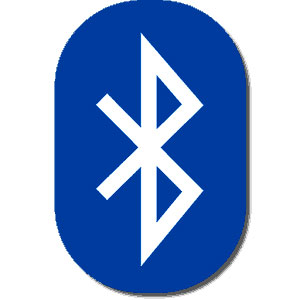
Bluetooth это основная беспроводная технология ближнего действия, которая включена во все виды современных устройств, от компьютеров до смартфонов. Как и USB, Bluetooth также полностью обратно совместим. Это означает, что больше не нужно беспокоиться о том, соответствуют ли версии Bluetooth, используемые мышью и компьютером.
Вопрос в том, имеет ли ваш компьютер встроенные функции Bluetooth. Каждый ноутбук высокого класса оснащены встроенным приемником блютуз. Если в материнской плате не хватает этой функции, можете просто использовать любой USB-адаптер Bluetooth для этой цели.
Оптические и лазерные мыши
В оптических мышках разбирать и чистить ничего не нужно, так как в них нет вращающегося шарика, они работают по иному принципу. В оптической мышке используется светодиод-сенсор. Такая мышь работает как маленькая фотокамера, которая сканирует поверхность стола и «фотографирует» ее, таких фотографий камера успевает сделать около тысячи за секунду, а некоторые модели и больше.
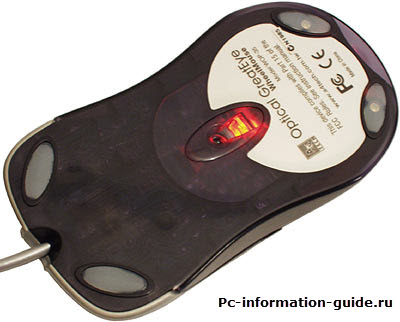
Данные этих снимков обрабатывает специальный микропроцессор на самой мышке и отправляет сигнал на компьютер. Преимущества на лицо — такой мыши не нужен коврик, она легкая по весу и может сканировать почти любую поверхность. Почти? Да, все кроме стекла и зеркальной поверхности, а так же бархата (бархат очень сильно поглощает свет).

Лазерная мышь очень похожа на оптическую, но принцип работы ее отличается тем, что вместо светодиода используется лазер. Это более усовершенствованная модель оптической мыши, ей требуется гораздо меньше энергии для работы, точность считывания данных с рабочей поверхности у нее гораздо выше, чем у оптической мыши. Вот она то может работать даже на стеклянной и зеркальной поверхностях.
Фактически, лазерная мышь представляет собой разновидность оптической, поскольку в обоих случаях используется светодиод, просто во втором случае он излучает невидимый глазу спектр.
Итак, принцип работы оптической мыши отличается от работы шариковой. .

Процесс начинается с лазерного или оптического (в случае с оптической мышью) диода. Диод излучает невидимый свет, линза фокусирует его в точку, равную по толщине человеческому волосу, луч отражается от поверхности, затем сенсор ловит этот свет. Сенсор настолько точен, что может улавливать даже мелкие неровности поверхности.
Секрет в том, что именно неровности позволяют мышке замечать даже малейшие движения. Снимки, полученные камерой сравниваются, микропроцессор сравнивает каждый последующий снимок с предыдущим. Если мышка сдвинулась, между снимками будет отмечена разница.
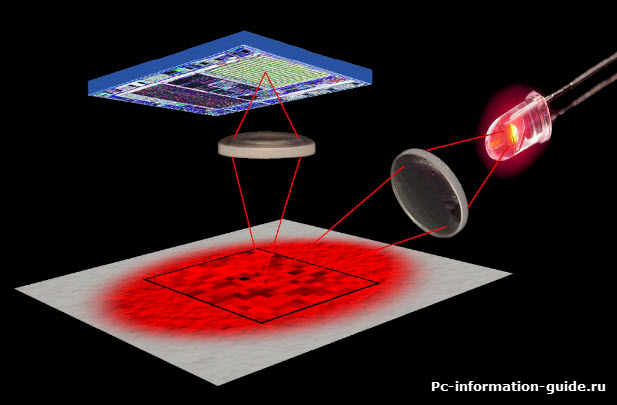
Анализируя эти отличия мышь определяет направление и скорость любого передвижения. Если разница между снимками значительна, курсор перемещается быстро. Но даже в неподвижном состоянии мышь продолжает делать снимки.
Трекбол-мыши
Трекбол мышь — устройство, в котором используется выпуклый шарик — «Trackball». Устройство трекбола очень схоже с устройством механической мыши, только шар в ней находится сверху или сбоку. Шар можно вращать, а само устройство остается на месте. Шар заставляет вращаться пару валиков. В новых трекболах используются оптические датчики перемещения.

Устройство под названием «Трекбол» может понадобиться далеко не всем, в добавок его стоимость нельзя назвать низкой, кажется, минимум начинается от 1400 руб.
Индукционные мыши
В индукционных моделях используется специальный коврик, работающий по принципу графического планшета. Индукционные мыши имеют хорошую точность и их не нужно правильно ориентировать. Индукционная мышь может быть беспроводной или иметь индуктивное питание, в последнем случае ей не потребуется аккумулятор, как обычной беспроводной мышке.

Понятия не имею, кому могут понадобиться такие устройства, которые дорого стоят и которые сложно найти в свободной продаже. Да и зачем, может кто знает? Может быть есть какие-то преимущества по сравнению с обычными «грызунами»?
Гироскопические мыши
Ну а мы с вами незаметно подошли к заключительному виду компьютерных мышей — гироскопическим мышкам. Гироскопические мыши при помощи гироскопа распознают движение не только по поверхности, но и в пространстве. Ее можно взять со стола и управлять движениями кистью руки. Гироскопическую мышь можно использовать как указку на большом экране. Однако, если положить ее на стол, она будет работать как обычная, оптическая.

А вот этот вид мышек действительно может быть полезен и популярен в определенных ситуациях. Например, на какой-нибудь презентации она будет весьма полезной.
И напоследок: для нормальной работы с мышью очень важно, чтобы поверхность, по которой она передвигается, была ровной. Обычно, для этого применяются специальные коврики. Оптическая мышь более требовательна к поверхности, без коврика использовать можно, но на поверхностях с рытвинами или на стекле — будет глючить. Лазерная мышь может работать хоть на коленке, хоть на зеркале.
Думаю, эта статья помогла вам лучше понять устройство компьютерной мыши, а также узнать, какие существуют виды компьютерных мышей.
Беспроводная компьютерная мышь
Также как и проводная, беспроводная компьютерная мышь может быть лазерной и оптической. Оба варианта работают на частоте 2,4 ГГц и на расстоянии около 9 метров. Можно было бы задаться вопросом – кому придет в голову использовать мышь из другого конца комнаты? Но кто мы такие, чтобы судить? Поскольку мыши являются беспроводными, для их работы требуются батарейки (обычно перезаряжаемые AAA, AA или другие).
Чтобы еще больше углубиться в классификацию, разберем компьютерные мыши Bluetooth и радио (Wifi).
Лазерное будущее?
Недавно сеть наполнили хвалебные статьи о мыши Logitech MX1000 Laser Cordless Mouse, в которой для подсветки поверхности под мышью использовался инфракрасный лазер. Обещалась чуть ли не революция в сфере оптических мышей. Увы, лично попользовавшись этой мышью, я убедился, что революции не произошло. Но речь не об этом.

Я не разбирал мышь Logitech MX1000 (не имел возможности), но уверен, что за «новой революционной лазерной технологией» стоит наш старый знакомый — сенсор ADNS-3060. Ибо, по имеющимся у меня сведениям, характеристики сенсора этой мыши ничем не отличаются от таковых у, скажем, модели Logitech МХ510. Вся «шумиха» возникла вокруг утверждения на сайте компании Logitech о том, что с помощью лазерной системы оптического слежения выявляется в двадцать раз (!) больше деталей, чем с помощью светодиодной технологии. На этой почве даже некоторые уважаемые сайты опубликовали фотографии неких поверхностей, дескать, как видят их обычные светодиодные и лазерные мыши 🙂
Конечно, эти фото (и на том спасибо) были не теми разноцветными яркими цветочками, с помощью которых нас пыталась убедить на сайте Logitech в превосходстве лазерной подсветки системы оптического слежения. Нет, конечно же, оптические мыши не стали «видеть» ничего подобного на приведенные цветные фотографии с разной степенью детализации — сенсоры по-прежнему «фотографируют» не более чем квадратную матрицу серых пикселей, отличающихся между собой лишь разной яркостью (обработка информации о расширенной цветовой палитре пикселей непомерным грузом легла бы на DSP).
Давайте прикинем, для получения в 20 раз более детализированной картинки, нужно, извините за тавтологию, в двадцать раз больше деталей, передать которые могут только дополнительные пиксели изображения, и ни что иное. Известно, что Logitech MX 1000 Laser Cordless Mouse делает снимки 30х30 пикселей и имеет предельное разрешение 800 cpi. Следовательно, ни о каком двадцатикратном росте детализации снимков речи быть не может. Где же собака порылась :), и не являются ли подобные утверждения вообще голословными? Давайте попробуем разобраться, что послужило причиной появления подобного рода информации.
Как известно, лазер излучает узконаправленный (с малым расхождением) пучок света. Следовательно, освещенность поверхности под мышью при применении лазера гораздо лучше, чем при использовании светодиода. Лазер, работающий в инфракрасном диапазоне, был выбран, вероятно, чтобы не слепить глаза возможным все-таки отражением света из-под мыши в видимом спектре. То, что оптический сенсор нормально работает в инфракрасном диапазоне не должно удивлять — от красного диапазона спектра, в котором работает большинство светодиодных оптических мышей, до инфракрасного —«рукой подать», и вряд ли для сенсора переход на новый оптический диапазон был труден. Например, в манипуляторе Logitech MediaPlay используется светодиод, однако также дающий инфракрасную подсветку. Нынешние сенсоры без проблем работают даже с голубым светом (существуют манипуляторы и с такой подсветкой), так что спектр области освещения — для сенсоров не проблема. Так вот, благодаря более сильной освещенности поверхности под мышью, мы вправе предположить, что разница между местами, поглощающими излучение (темными) и отражающими лучи (светлыми) будет более значительной, чем при использовании обычного светодиода — т.е. изображение будет более контрастными.

И действительно, если мы посмотрим на реальные снимки поверхности, сделанные обычной светодиодной оптической системой, и системой с использованием лазера, то увидим, что «лазерный» вариант куда более контрастен — отличия между темными и яркими участками снимка более значительны. Безусловно, это может существенно облегчить работу оптическому сенсору и, возможно, будущее именно за мышами с лазерной системой подсветки. Но назвать подобные «лазерные» снимки в двадцать раз более детализированными вряд ли можно. Так что это еще один «новорожденный» миф.
Какими будут оптические сенсоры ближайшего будущего? Сказать трудно. Вероятно, они перейдут таки на лазерную подсветку, а в Сети уже ходят слухи о разрабатываемом сенсоре с «разрешением» 1600 cpi. Нам остается только ждать.
Форма мышки
Стоит сказать, что компьютерная мышь характеристики имеет разные. Для того, чтобы аксессуар был удобным, при выборе модели необходимо серьезно отнестись к выбору формы изделия. По критерию формы манипуляторы разделяются на два основных вида:
- выполненные для работы правой или левой рукой;
- симметричные или универсальные.
Узнать, какие бывают мышки для компьютера по форме, можно заглянув в каталог специализированного интернет-магазина. Предпочтение следует отдавать изделиям с эргономичной формой, при работе с которыми рука не будет уставать.
Беспроводная мышь – стоит ли?
Здесь мы не будем углубляться в историю возникновения и развития технологий периферии для ПК, но базовые принципы работы оборудования изучить все же стоит. В настоящее время оптических мышей первого поколения (шаровой привод) в пользовании не встретить. Их место заняли оптические мыши с матричным сенсором и лазерные.
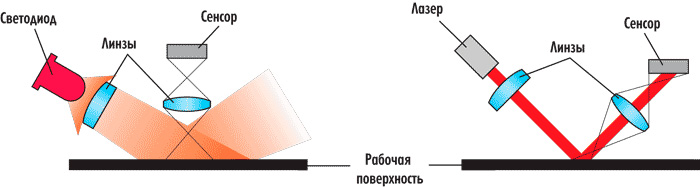
В дополнение по сети курсируют также индукционные и гироскопические мыши, н их доля рынка настолько мала, что брать в расчет их стоит только истинным почитателям всяческих извращений в мире IT. Другой расклад – узкоспециализированная работа, где использование данного оборудования становится логически обоснованным.
Чем полезна и чем вредна компьютерная мышь, расскажу в таблице ниже.
| Достоинства оборудования | Недостатки беспроводных мышей |
|---|---|
| Низкая (средняя) стоимость, если брать в сравнение использование сенсорных технологий в управлении устройством. Сенсорный ноутбук обойдется пользователю куда дороже, нежели приобретение беспроводной мыши | Беспроводная технология подразумевает использование портативного источника питания, коим выступает батарейка. Следовательно, дополнительных расходов на содержание беспроводной мыши не избежать. |
| Пригодность для длительных работ за счет эргономичности в конструкции устройства. | Всегда имеется вероятность возникновения синдрома запястного канала. Особо актуально для геймеров. |
| Хорошее и простое позиционирование по курсору. | Для использования требуется наличие гладкой и ровной поверхности. |
| Обилие манипуляций, часть которых реально настроить на висящие кнопки устройства. | Неустойчивость к вибрациям. |
Если речь о геймерских мышах, то данное оборудование имеет определенные отличительные черты – повышенное значение DPI, оптимизация по хвату, регулировка по балансу, запас прочности, низкий отрыв и возможность настройки макрокоманд.
Важно: при покупке всегда уточняйте принцип соединения с ноутбуком. Сейчас на рынке много устройств с поддержкой соединения по Wi-Fi и технологии Bluetooth. Если на ПК не будет одного из оговоренных интерфейсов, связать мышь с устройством будет физически невозможно.
Далее я предоставлю сценарии поведения для каждого из возможных вариантов с учетом операционной системы, где подразумевается использование периферийного устройства.
«Хват», она же «эргономика»
Она же прочие умные слова, — первое и главное, что нужно учитывать в мышке, так это то, как она лежит в руке, насколько комфортно с ней взаимодействовать, не устаёт ли кисть, не сползают ли пальцы с кнопок и прочее прочее.

Проверить, отчасти, можно походом в магазин, где мышки представлены на стенде и их можно потрогать руками. Конечно, эффект длительного применения не проверить, но хоть примерно отбросить полностью неподходящие варианты, пожалуй, получится.
Логично, что выбирать нужно ту мышь, которая комфортно лежит в руке.
Как выбрать мышь на свой бюджет?
Теперь, когда вы знаете, как выбрать беспроводную мышь, пора перейти к конкретным рекомендациям. Это наша авторская подборка надёжных устройств, разбитая для удобства на три ценовых категории. Здесь каждый надет себе что-нибудь по душе!
Бюджетный вариант для геймеров: Ritmix RMW-600 Black
Цена: 359 р.*
Тип подключения: радиоканал
Тип сенсора: оптический
Смотреть товар
Любителям видеоигр не найти более подходящей мышки за такие деньги. Вдобавок к агрессивному «геймерскому» дизайну они получат две дополнительные кнопки на боку, которым можно назначить любые функции. Приятным плюсом станет бесшумное нажатие клавиш, которое точно не потревожит соседей и родных.
Для больших мониторов: Ritmix RMW-111 Black
Цена: 299 р.*
Тип подключения: радиоканал
Тип сенсора: оптический
Смотреть товар
Отличное предложение: одна из самых дешёвых беспроводных мышек на рынке, да ещё и с существенным плюсом, выделяющим её в своём ценовом сегменте! Ritmix RMW-111 Black может похвастаться весьма высоким показателем разрешения в 2000 DPI, что делает её использование с 2K и 4K мониторами куда удобнее.
Эргономичная и стильная: Oklick 495MW
Цена: 449 р.*
Тип подключения: радиоканал
Тип сенсора: оптический
Смотреть товар
Oklick 495MW — король своего ценового сегмента. Благодаря эргономичной закруглённой форме на пару с soft-touch покрытием она лежит в ладони как влитая. Дизайн стильный, и в то же время не кричащий — мышка подойдет как офисным работникам, так и геймерами. А пара дополнительных клавиш на боку упростит жизнь и тем, и другим.












